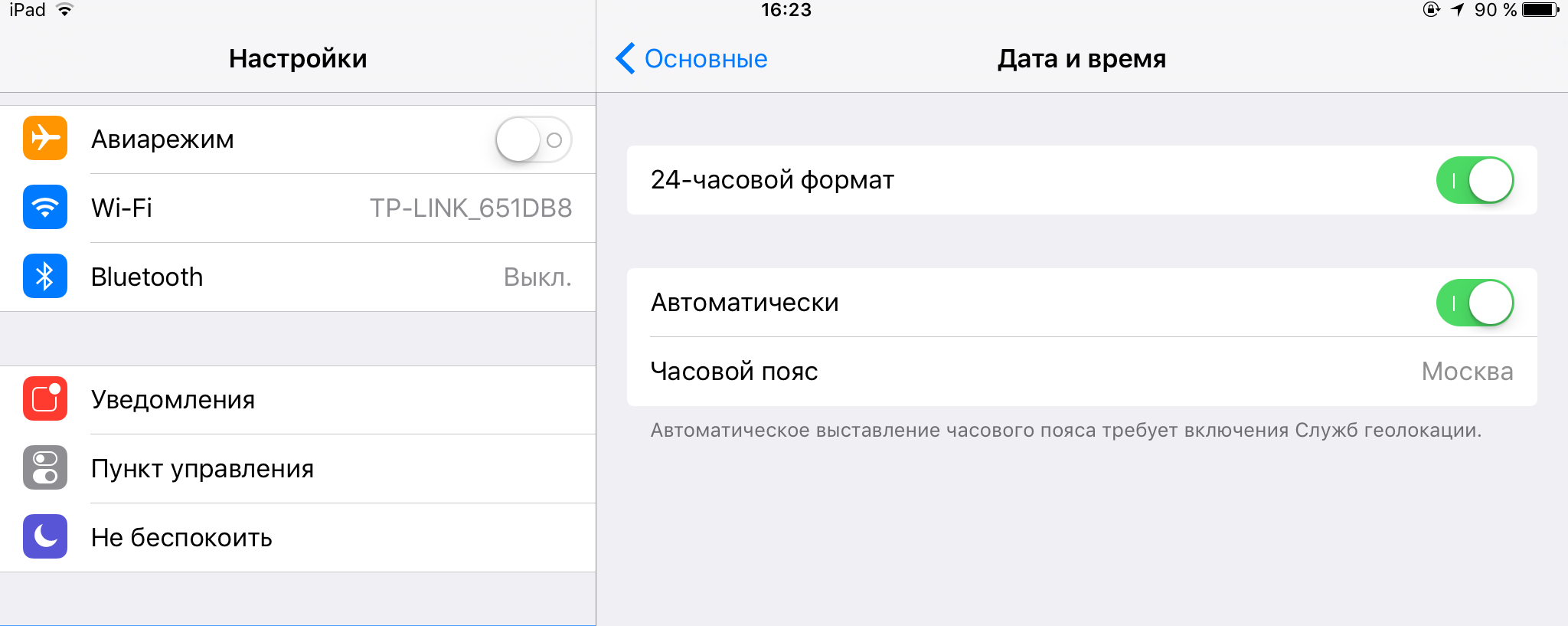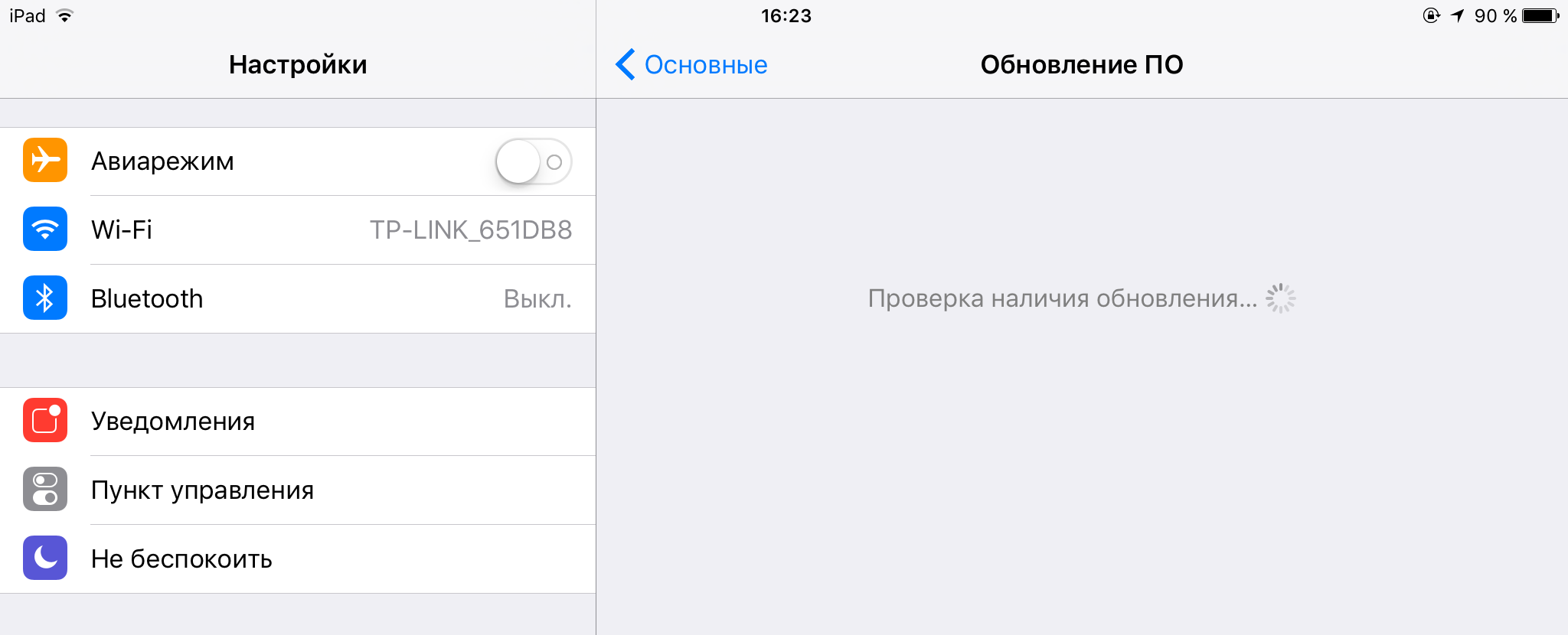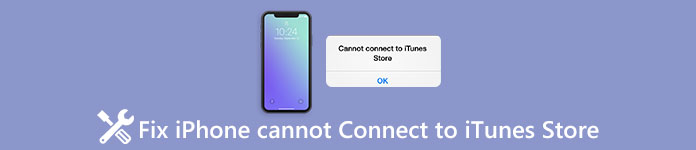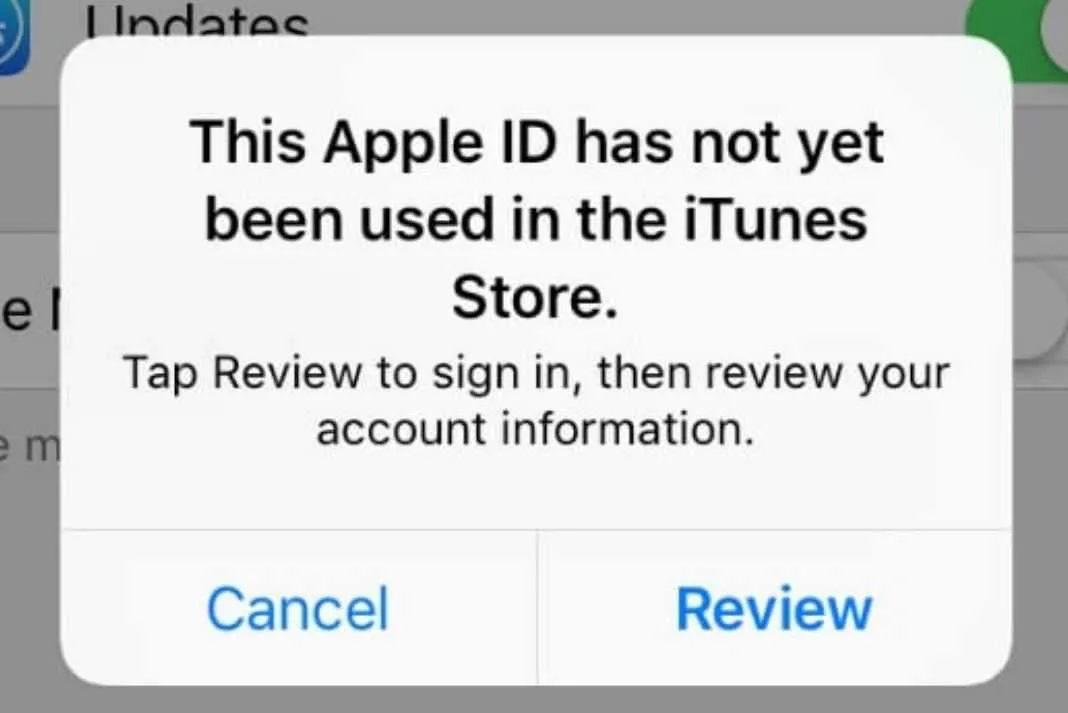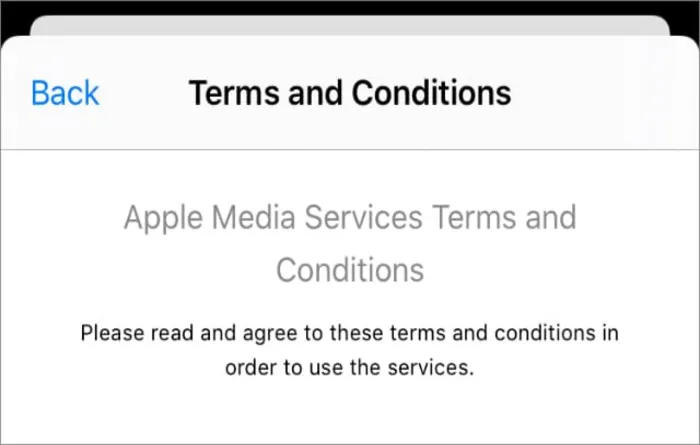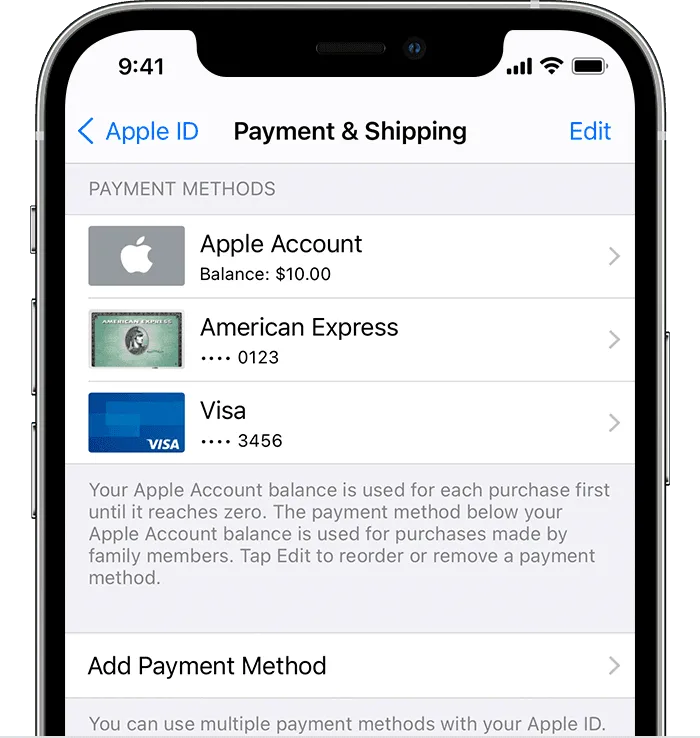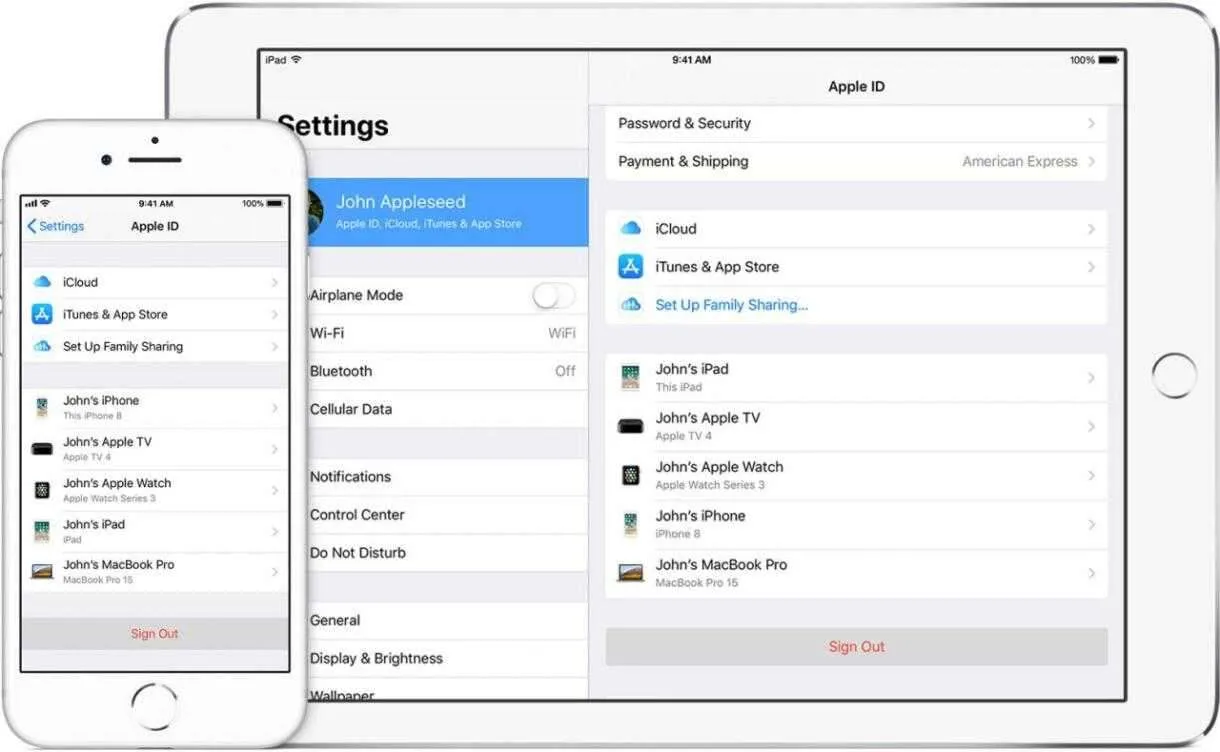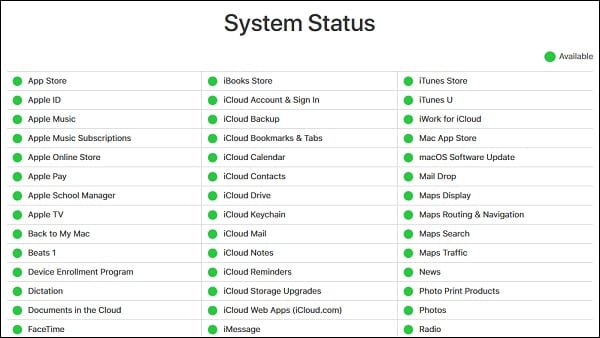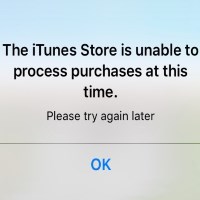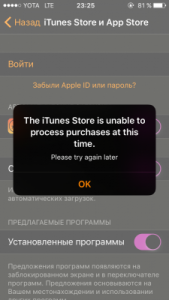“Не удается подключиться к iTunes Store”. Способы исправления
Когда инженеры и программисты компании Apple берут заслуженный отпуск, прогресс двигают пиарщики и маркетологи. Иных оправданий столь частому появлению различных огрехов в работе «фруктовых» ОС мне подобрать так и не удалось. Причем, претензии порой справедливы и для настольной, и для мобильной систем. На этот раз мы поговорим о способах устранения таковых применительно к iTunes и App Store.
Пусть бросит в меня iPhone тот, кто никогда не сталкивался с раздражающим оповещением «Не удается подключиться к iTunes Store». Эта подпись имеет обыкновение появляться в любой момент, будучи абсолютно не связанной с проблемами с соединением. Во всяком случае, избавиться от нее куда проще, чем вы думали.
Несмотря на явно софтверный характер проблемы, настоятельно рекомендуем убедиться, что ваш лицевой счет пополнен, а Wi-Fi-роутер работает в штатном режиме. Убедившись, что с интернетом все в порядке, проследуйте в «Настройки» – «Основные» – «Дата и время», где установите автоматическую настройку времени. В последнее время iOS испытывает явную зависимость от пунктуальности владельца.
Актуальность прошивки играет ничуть не меньшую роль в стабильной работе iOS и ее сервисов, чем качественное интернет-соединение или часовые пояса. Об этом нам неустанно твердят гуру из Купертино, прямо-таки навязывая очередное обновление, «исправляющее все(!) ошибки». Играть в верю-не верю мы, конечно, не будем, но установить свежую версию iOS все-таки следует. Следите за этим в приложении «Настройки» – «Основные» – Обновление ПО».
Если и тут полный порядок, основной причиной блокировки доступа к iTunes и App Store может быть искусственное ограничение, накладываемое работой VPN-сервиса. Зайдите в «Настройки» и, отсчитав шестую строчку слева с одноименной пометкой, передвиньте ползунок активации в положение «выкл.». Справедливо только для устройств с LTE-модулем.
Впрочем, случается, что неработоспособность iTunes и App Store обусловлена объективными причинами. Такое возможно во время проведения профилактических работ. Для того, чтобы проверить состояние серверов компании, достаточно посетить специальную страницу на официальном сайте. Там вы почерпнете всю необходимую информацию об активности или неактивности нужного сервиса.
Источник
Если вам не удается подключиться к App Store, iTunes Store или другим сервисам Apple
Узнайте, что делать, если на экране вашего устройства появилось сообщение «Не удается подключиться». Эти действия также могут помочь, если программа ничего не загружает или прекращает работу во время загрузки контента.
Попробуйте совершить следующие действия, если вам не удается подключиться ни к одному из этих приложений:
Проверьте страницу состояния системы
Проверьте страницу состояния системы Apple, чтобы узнать о возможных перебоях в работе сервисов в вашей стране или регионе.
Убедитесь, что устройство подключено к Интернету
Для этого попробуйте подключиться к любому веб-сайту с помощью любого интернет-браузера. Если ничего не загрузится, воспользуйтесь другим устройством в той же сети, чтобы проверить, сможет ли оно подключиться к какому-нибудь веб-сайту. Если доступ к Интернету отсутствует и на других устройствах, выключите и снова включите маршрутизатор Wi-Fi, чтобы сбросить его. Если подключиться к сети Wi-Fi по-прежнему не удается, обратитесь за помощью к своему интернет-провайдеру. Если к Интернету не подключилось только первое устройство, получите помощь с подключением к сети Wi-Fi на вашем устройстве iPhone, iPad или iPod touch, Apple Watch, Apple TV или на компьютере Mac.
Если вы используете сотовую сеть для подключения к Интернету на устройстве iPhone или iPad, убедитесь, что у вас включена передача данных для используемой вами программы. Для этого откройте программу «Настройки», нажмите «Сотовые данные» и затем включите передачу данных по сотовой сети.
Обновление программного обеспечения
Обновите iOS или iPadOS, macOS, tvOS, watchOS или программное обеспечение для вашего устройства стороннего производителя до последней версии. После чего попробуйте подключиться снова.
Проверьте дату и время
Убедитесь, что дата и время, установленные на вашем устройстве, соответствуют вашему часовому поясу.
На устройстве iPhone, iPad или iPod touch: откройте программу «Настройки». Перейдите в раздел «Основные» и затем выберите пункт «Дата и время». Получите помощь с настройкой даты и времени.
На компьютере Mac: откройте программу «Системные настройки» и затем выберите пункт «Дата и время».
На устройстве Apple TV: перейдите в раздел «Настройки» > «Основные» > «Дата и время».
Если дата и время отображаются неверно, обновите их или включите параметр для автоматического определения даты и времени.
Если на экране появилось другое сообщение о подключении
Совершите перечисленные выше действия, если на экране устройства появилось одно из этих сообщений об ошибке:
- «Не удается подключиться к iTunes Store. Произошла неизвестная ошибка.»
- «Не удалось выполнить запрос iTunes Store. iTunes Store временно недоступен. Повторите попытку позже.»
- «Не удалось подключиться к iTunes Store. Убедитесь, что Ваше сетевое соединение активно, и повторите попытку.»
- «Не удалось выполнить запрос iTunes Store. Невозможно установить это сетевое соединение. Произошла ошибка в iTunes Store. Повторите попытку позже.».
Связанные темы
- Если ваше устройство подключено к сети, но вам не удается загрузить контент, измените пароль идентификатора Apple ID. Возможно, вам придется выйти из системы и войти в нее снова. При появлении запроса на подтверждение вашей платежной информации убедитесь, что указанные реквизиты совпадают с реквизитами, предоставленными вашим финансовым учреждением.
- Если ваше устройство подключено к сети, но вам не удается загрузить или обновить программы, приостановите и снова запустите загрузку программы или перезапустите ваше устройство.
- Узнайте, какие действия можно предпринять, если у вас также появляются всплывающие окна в браузере Safari на компьютере Mac.
- Узнайте, что делать, если на вашем компьютере появилась ошибка -45054.
- С помощью программы iTunes для Windows проверьте, включено ли у вас стороннее программное обеспечение безопасности или брандмауэр Windows.
- Если вы испробовали все перечисленные выше действия, а подключиться по-прежнему не удается, обратитесь в службу поддержки Apple.
Доступность и функции магазина могут отличаться в зависимости от страны или региона. Узнайте больше о функциях, доступных в вашей стране или регионе.
Информация о продуктах, произведенных не компанией Apple, или о независимых веб-сайтах, неподконтрольных и не тестируемых компанией Apple, не носит рекомендательного или одобрительного характера. Компания Apple не несет никакой ответственности за выбор, функциональность и использование веб-сайтов или продукции сторонних производителей. Компания Apple также не несет ответственности за точность или достоверность данных, размещенных на веб-сайтах сторонних производителей. Обратитесь к поставщику за дополнительной информацией.
Источник
Эффективные решения, которые нужно попробовать, когда iPhone не может подключиться к iTunes Store
Размещенно от Дороти Коллинз Декабрь 21, 2018 17: 56
«У меня iPhone 7, и при использовании iTunes Store выдается сообщение об ошибке« Не удается подключиться к iTunes Store, как я могу решить эту проблему? »
В iTunes Store продаются миллионы песен и видео, некоторые эксклюзивные. Обычно он работает без проблем, но иногда пользователи могут столкнуться с проблемами подключения. Наиболее распространенное сообщение об ошибке не может подключиться к iTunes Store. Эта проблема может быть вызвана различными факторами, и рядовым людям трудно определить, какой именно фактор является причиной проблемы. К счастью, мы покажем вам несколько советов, как легко решить эту проблему.
- Совет 1: проверьте настройки даты и времени
- Совет 2: убедитесь, что iOS обновлена
- Совет 3: убедитесь, что у вас хорошее соединение для передачи данных
- Совет 4: отключите все активные VPN
- Совет 5: есть ли у других машин в той же сети такая же проблема?
- Совет 6: Совет 6: Убедитесь, что у вашего беспроводного маршрутизатора нет проблем
- Совет 7: проверьте, не работают ли серверы Apple
Совет 1 : Проверьте настройки даты и времени
Когда вы видите сообщение об ошибке, которое не может подключиться к iTunes Store, первое, что вы должны сделать, это проверить правильность настроек даты и времени. Если настройки даты и часового пояса на вашем iPhone не синхронизируются с серверами iTunes Store, соединение не будет установлено.
Шаг 1 , Отключите iPhone от аксессуаров и компьютера и убедитесь, что ваш iPhone подключен к Интернету через Wi-Fi или сотовую связь.
Шаг 2 , Перейдите в «Настройки»> «Общие»> «Дата и время» и подтвердите правильность настроек.
Шаг 3 , Если вы не уверены, переключите переключатель, чтобы включить функцию «Автоматическая настройка». Это установит или исправит вашу дату и время автоматически.
Шаг 4 , Подключите ваш iPhone к iTunes Store и проверьте, не исчезла ли ошибка.
Совет 2 : Убедитесь, что iOS обновлена
Если вы все еще используете устаревшую iOS на вашем iPhone, последняя версия iTunes может быть несовместима с вашим программным обеспечением. В этом случае сообщение не может подключиться к iTunes Store, оно будет отображаться при попытке загрузить контент на ваше устройство. Чтобы обновить программное обеспечение на iPhone, вы можете выполнить следующие действия.
Шаг 1 , Убедитесь, что ваш iPhone подключен к сети Wi-Fi. Перейдите в «Настройки»> «Общие»> «Обновление программного обеспечения».
Шаг 2 , Если есть новое обновление для вашего iPhone, нажмите «Загрузить и установить», чтобы получить его. Введите пароль PIN-кода, чтобы подтвердить, что вы являетесь владельцем устройства, когда будет предложено.
Шаг 3 , После обновления iOS ваш iPhone перезагрузится, и вы сможете войти с паролем. Повторно подключите ваш iPhone к iTunes Store; сообщение об ошибке не появится снова.
Совет 3 : Убедитесь, что у вас хорошее соединение для передачи данных
Одной из самых простых причин, по которым ваш iPhone не может подключиться к iTunes Store, является плохое соединение для передачи данных. Если сигнал Wi-Fi или сотовой связи слабый, есть вероятность, что iTunes Store не сможет открыть. Есть кое-что, что вы можете сделать, чтобы улучшить вашу передачу данных.
- 1. Если вы используете сеть Wi-Fi, поместите ваш iPhone как можно ближе к маршрутизатору. Расстояние и стены ослабят сигнал.
- 2. Сеть Wi-Fi все еще бедна? Переключитесь на сотовую связь 4G или 3G.
- 3. Выйдите из iTunes Store, перейдите на экран многозадачности, нажав кнопку «Домой» или команду жестов, закройте iTunes Store из фона и затем снова откройте его на главном экране.
Совет 4 : Отключить любые активные VPN
Магазин iTunes Store основан не только на дате и времени, но и в зависимости от местоположения. Многие люди предпочитают использовать VPN на своих устройствах, чтобы скрыться от интернет-трекера. Когда вы активируете VPN на своем iPhone, сервер iTunes Store не может прочитать ваше реальное местоположение, и появляется сообщение об ошибке, которое не может подключиться к iTunes Store напрямую.
Решение прост. Разблокировать свой айфонПерейдите в «Настройки»> [Ваше имя] -> «VPN», а затем переключите коммутатор, чтобы отключить активный VPN. Откройте iTunes Store, он должен работать нормально.
Совет: если ваш iPhone работает под управлением iOS 10.2 и более ранних версий, вы можете найти активный VPN в «Настройки»> «VPN».
Совет 5 : У других машин в той же сети есть такая же проблема?
Еще одна причина, по которой невозможно подключиться к iTunes Store — это проблемы с вашим интернет-соединением. Чтобы проверить эту проблему, вы можете подключить устройство iOS к той же сети, и, если у него такая же проблема, вам необходимо связаться с вашим поставщиком Интернет-услуг. В некоторых случаях вы можете получить доступ к веб-сайтам или другим службам через подключение к Интернету, но это слишком медленно для работы с iTunes Store или блокировки сервера iTunes.
Если ошибка не отображается на другом устройстве, подключенном к той же сети, значит, что-то не так на вашем iPhone. Вы можете попробовать сбросить настройки сети Исправить это.
Совет 6 : Убедитесь, что у вашего беспроводного маршрутизатора нет проблем
Сегодня многие люди включают свой беспроводной маршрутизатор на 24 часов в день и семь дней в неделю. Как вы можете видеть, маршрутизатор является электронным устройством, он также может быть поврежден, особенно перегружен. Итак, когда вы видите ошибку, которая не может подключиться к iTunes Store, проверьте, работает ли ваш беспроводной маршрутизатор нормально. Есть две операции, которые вы можете выполнить для устранения неполадок на вашем маршрутизаторе:
- 1. Перезагрузите маршрутизатор Wi-Fi. Нажмите кнопку «Питание» на маршрутизаторе, чтобы выключить его, а затем снова включите через несколько секунд.
- 2. Перезагрузите роутер. Вставьте скрепку или иглу в отверстие, обозначенное «Сброс» на маршрутизаторе, пока индикаторы не погаснут и не включатся снова. Затем вы можете сбросить настройки маршрутизатора как нового.
Совет 7 : Проверьте, не работают ли серверы Apple
Последнее решение заключается в проверке состояния серверов Apple и iTunes Store, когда вы обнаружите ошибку, не удается подключиться к iTunes Store.
Шаг 1 , Доступ www.apple.com/support/systemstatus в вашем браузере. В списке вы можете видеть состояние всех серверов Apple в режиме реального времени.
Шаг 2 , Если перед iTunes Store есть желтая метка, это означает, что сервер iTunes Store не работает из-за некоторых проблем. В настоящее время все, что вы можете сделать, это ждать, пока статус не станет зеленым.
Помимо вышеперечисленных решений, вам необходимо обратить внимание на вход в iTunes с паролем. (iTunes продолжает спрашивать пароль?)
Заключение
В этом уроке мы поделились некоторыми советами, чтобы избавиться от сообщения об ошибке, не удается подключиться к iTunes Store. Раздражает, что появляется сообщение об ошибке, когда вы хотите скачать любимую музыку или видео. К счастью, вы можете следовать приведенным выше инструкциям, чтобы легко диагностировать и решить эту проблему. Мы надеемся, что подсказки в этом руководстве полезны для вас. И если у вас есть какие-либо вопросы о iTunes Store, не стесняйтесь оставлять сообщение под этой статьей.
Источник
Содержание статьи
- Проверьте подключение к Интернету
- Обновите информацию об оплате и доставке
- Найдите приложение Apple, вызывающее проблему
- Выйдите, а затем войдите в Apple ID
Если вы столкнулись с проблемой Apple ID, которая не использовалась в iTunes Store, попробуйте перечисленные здесь исправления. Если вы недавно создали новый Apple ID для входа на свои устройства Apple, есть большая вероятность, что вы увидите предупреждение на экране. В предупреждении будет сказано: «Apple ID не использовался в iTunes Store.
Когда возникает эта досадная ошибка, она не позволяет вам использовать родные приложения Apple, такие как iTunes, App Store, Apple TV и другие. Если вы пытаетесь открыть App Store или iTunes, вместо загрузки приложения вы видите подсказку на экране. Если вы тот, кто находит этот вопрос знакомым, вы находитесь в правильном месте. В этой статье мы попытаемся устранить эту очень распространенную ошибку Apple ID.
Скорее всего, эта ошибка возникает, если вы не приняли Условия и соглашения для этих приложений. Чтобы принять условия, нажмите кнопку «Обзор», видимую под ошибкой. Теперь условия появятся на вашем экране. Если вы не видите соглашения, попробуйте все исправления, приведенные ниже. Эти исправления помогут вам исправить ошибку «Apple ID не использовался в iTunes Store».
Проверьте подключение к Интернету
Когда вы увидите, что Apple ID не использовался в магазине iTunes, нажмите кнопку просмотра. Как только вы это сделаете, вы попадете на страницу «Условия использования» в магазине iTunes. Однако, если перед вами появляется пустая страница, вероятной причиной является медленное интернет-соединение. Чтобы улучшить подключение к Интернету, переместитесь из закрытой комнаты в открытое место. Если вы используете Wi-Fi для доступа в Интернет, подойдите к маршрутизатору, чтобы обеспечить лучший доступ в Интернет. Кроме того, вам также следует терпеливо ждать, пока страница «Условия и положения» загрузится должным образом.
Это связано с тем, что во многих случаях для загрузки условий и положений может потребоваться больше времени, чем для загрузки любых других страниц. Если вы используете брандмауэры или блокировщики рекламы, вам также следует временно отключить их.
Обновите информацию об оплате и доставке
Если принятие настроек оплаты не сработало и вы по-прежнему видите всплывающее сообщение о том, что этот Apple ID еще не использовался в iTunes Store, вам следует попробовать добавить платежную информацию и сведения о доставке в свою учетную запись iTunes. Это связано с тем, что Apple хочет проверить ваши данные об оплате и доставке. Чтобы устранить эту ошибку, давайте посмотрим, как позволить Apple проверить ваши данные.
- Во-первых, вам нужно запустить приложение «Настройки» и коснуться изображения своего профиля в правом верхнем углу экрана.
- Теперь прокрутите вниз и коснитесь опции «Оплата и доставка».
- Наконец, вы должны указать здесь данные своей кредитной или дебетовой карты. Это важно, даже если вы не будете покупать платное приложение. Если у вас Mac,
- нажмите на логотип Apple в правом верхнем углу.
- Теперь выберите «Система» > «Настройки» > «Apple ID».
Теперь выполните те же шаги, что и выше. Примечание. Apple не будет удерживать оплату без вашего согласия, и вам не нужно беспокоиться о таких проблемах.
Найдите приложение Apple, вызывающее проблему
Скорее всего, ошибка уже исчезнет. Если ошибки очень много, давайте попробуем этот хак. Как правило, одно из приложений Apple прямо сейчас сталкивается с некоторыми проблемами, и в результате все приложения получают эту ошибку. Чтобы отловить приложение, вызывающее ошибку, вам нужно попробовать использовать следующие приложения на всех ваших устройствах Apple. iTunes Store
App Store
Apple Music
Apple TV Если вы не хотите так сильно стараться, лучше подождать некоторое время, возможно, час или два, и посмотреть, устранена ли ошибка.
Выйдите, а затем войдите в Apple ID
Это еще один простой способ, который быстро устраняет любую случайную проблему, связанную с Apple ID. Кроме того, это не отнимает много вашего драгоценного времени. Все, что вам нужно сделать, это выйти из этого Apple ID со всех ваших устройств Apple. Теперь перезагрузите свои устройства и снова войдите в свой Apple ID, как и раньше. Примечание. Вероятно, будет мудрым решением создать резервную копию ваших данных, хранящихся на каждом устройстве. В противном случае вам придется рискнуть потерять свои данные. После создания резервной копии выполните следующие действия, чтобы выйти из Apple ID:
- Перейдите в приложение «Настройки» на своем iPhone и коснитесь своего имени в верхней части экрана.
- Теперь на новой странице нажмите кнопку выхода.
- Выполните ту же процедуру, чтобы выйти из Apple ID на всех устройствах Apple.
Связаться со службой поддержки Apple
Если вы попробовали все вышеперечисленные исправления и все равно не повезло, последнее, что осталось сделать, — это обратиться в службу поддержки Apple. Поскольку все возможные исправления не увенчались успехом, вам следует воздержаться от самостоятельной настройки любых других параметров.
Лучше всего связаться с Apple, чтобы эксперт Apple мог помочь вам с этой проблемой. К счастью, обращение в службу поддержки Apple не занимает много времени. Все, что вам нужно сделать, это посетить их веб-сайт и связаться со службой поддержки в чате. Примечание. Во многих случаях Apple ID отключается, когда вы вводите в поле неправильные пароли. Если вы еще этого не сделали, не делайте этого в будущем.
Вывод
Итак, мы подошли к концу нашего краткого руководства, пытаясь исправить проблему с Apple ID, которая не использовалась в iTunes Store. В идеале, добавление сведений об оплате и доставке обязательно исправит эту ошибку. Впрочем, если этого не произошло, в вашем распоряжении есть и другие лайфхаки. Если у вас есть какие-либо вопросы относительно этой ошибки, сообщите нам об этом в комментариях ниже.
В последнее время, на интернет-форумы, специализирующиеся на мобильных операционных системах, все чаще поступают жалобы от пользователей iOS 5, iOS 6 и iOS 7, которые не могут подключится к iTunes Store со своих смартфонов, планшетов и медиаплееров.
Причин возникновения окна с ошибкой “Не удается подключиться к iTunes Store” может быть несколько, также как и вариантов решения этой проблемы. В некоторых случаях, пользователям помогает смена DNS-настроек Wi-Fi, перезагрузка устройства, обновление версии iOS и т.д. Ниже описаны два наиболее распространенных способа устранения данного “бага”.
1. Сбросить настройки устройства
Данный метод прост и доступен на всех устройствах и версиях операционной системы. Необходимо перейти в Настройки -> Основные -> Сброс > Сбросить все настройки, после чего система попросит ввести пароль от устройства, если таковой установлен.

2. Сменить часовой пояс и дату
По какому именно принципу работает нижеприведенный метод, объяснить сложно, однако, многие пользователи признали его дееспособность. Итак, необходимо проделать следующие действия:
- Перейти в раздел Настройки -> Основные -> Дата и время;
- Здесь необходимо убрать флажок “Автоматически” и сменить дату на 2038 год, а город – на произвольный;
- После этого следует загрузить App Store и выбрать раздел Обновления – скорее всего, здесь пользователя встретит злополучное окно с ошибкой “Не удается подключиться к iTunes Store”;
- Снова отправляемся в настройки даты и времени и возвращаем все параметры в исходное значение.
После того, как вышеописанный алгоритм действий был выполнен, проблема все еще может быть не устранена – необходимо подождать какое-то время и перезагрузить гаджет, после чего iTunes Store должен начать исправно функционировать на устройстве.
Пожалуйста, поделитесь с нами своими способами, которые помогли Вам в решении этой проблемы. Напишите о них в комментариях.
Смотрите также:
- iTunes не видит iPhone. Решение проблемы.
- Как сделать медиатеку iTunes доступной с любого компьютера по Wi-Fi.
- Как удалить музыку с iPhone, iPad или iPod на iOS 7 без использования iTunes.
- Как просмотреть пароли, сохраненные в Связке ключей на iPhone, iPad и Mac.
- Новичкам. Как установить программы и игры на iPhone, iPad или iPod Touch.
Перейти к содержанию
При попытке загрузить или обновить какое-либо приложение через iTunes пользователь яблочного девайса может столкнуться с сообщением «The iTunes Store is unable to process purchases at this time», после чего загрузка или обновление выбранного приложения становится невозможным. Обычно это сигнализирует о наличии каких-либо проблем на серверах Эпл, вследствие чего ошибку «unable to process purchases» получают множество пользователей айфонов и айпадов. Ниже я разберу суть данной дисфункции, а также поясню, как убрать the itunes store is unable to process purchase на вашем гаджете.
Суть и причины ошибки в Айтюнс
В переводе текст уведомления звучит как «iTunes Store не может осуществлять покупки в данное время». Обычно проблема наблюдается при попытке владельца яблочного гаджета осуществить загрузку (обновление) приложения на Айтюнс, в ходе чего появляется указанное сообщение. После нажатия пользователя на «Ок» попросту ничего не происходит.
Причинами возникновения ошибки The iTunes Store is unable to process purchases at this time является следующее:
- Наблюдаются проблемы в работе серверов Эпл (абсолютное большинство случаев);
- На пользовательском гаджете не установлены (или установлены некорректно) необходимые обновления для его iOS;
- Имеется отрицательный (или нулевой) баланс на банковской карте, привязанной к аккаунту Apple ID;
- Наблюдается случайный сбой работы пользовательского аккаунта.
Читайте также: Ошибка 0xe8000015 iTunes не удалось подключиться к этому iPhone.
Как решить The iTunes Store is unable to process purchases
Способами, позволяющими исправить ошибку the itunes store is unable to process purchases являются следующее:
- Проверьте сервера Эпл на наличие проблем. Перейдите на ресурс apple.com, и проверьте статус «App Store» и «iTunes Store». Если указанные ресурсы отображаются иным цветом нежели зелёный – значит с ними наблюдаются какие-либо проблемы;
Проверьте статусы серверов на apple.com - Подождите какое-то время. Как я уже упоминал выше, ошибка «itunes unable to process purchases» наблюдается при каких-либо проблемах с серверами Эпл. Рекомендуется подождать какое-то время (до 1-2 суток), пока указанная дисфункция не будет исправлена службой поддержки компании;
- Обновите вашу iOS до самой свежей версии. В некоторых случаях отсутствие необходимого обновления для операционной системы является фактором возникновения описываемой в статье дисфункции. Подключите ваш девайс к сети, убедитесь в стабильного вашего Wi-Fi, а затем перейдите в настройки вашего гаджета, и выберите там «Основные» — «Обновление ПО»;
- Проверьте данные карты, подключённой к вашему аккаунту. Убедитесь, что срок её действия не истёк, и на ней имеется достаточный положительный баланс для осуществления необходимых вам покупок в айтюнс. При необходимости, пополните вашу карту на соответствующую денежную сумму;
- Выйдите и войдите в ваш Эпл ID. Выход и последующий вход в ваш аккаунт позволят вам снизить вероятность появления ошибки из-за сбоя в работе последнего. Для этого перейдите в настройки вашего гаджета, выберите там «iTunes Store и App Store», далее «Apple ID», и затем нажмите на «Выйти». Затем попробуйте вновь войти в ваш аккаунт.
В качестве альтернативы можно попробовать для входа другую учётную запись, с целью проверить, не наблюдаются ли проблемы именно у вашей учётки. Если таковые имеются, рекомендую связаться с технической поддержкой Эпл для решения возникшей проблемы.
Появление сообщения «The iTunes Store is unable to process purchases at this time» обычно связано с наличием временных проблем на серверах Эпл, вследствие чего множество пользователей не могут совершать скачивание или обновлений необходимых им приложений. Для решения возникшей дисфункции рекомендуется проверить статус указанных серверов по приведённой выше ссылке, а также подождать какое-то время, пока технические проблемы на серверах Apple не будут решены.
Опубликовано 06.05.2018 Обновлено 09.11.2020
Ошибка «The iTunes Store is unable to process purchases at this time» — что делать?
Категорически приветствую! А у вас когда-либо были проблемы с загрузкой игр и приложений на iPhone или iPad? У меня — крайне редко. Там ведь все очень и очень просто: разблокировал устройство, открыл App Store, выбрал программу, нажал кнопку, оплатил (если требуется), загрузка началась. Пять-шесть простых действий и результат получен. Красота! И, казалось бы, по-другому быть не может — App Store и iTunes Store практически идеальны. Почему практически?
Потому что иногда некоторые проблемы все же возникают. Тут, как говорится, все происходит «редко, но метко». Вот совсем свежий случай, который случился с автором этих строк — буквально на днях, при попытке скачать что-либо из магазина приложений, я получил запрет на это действие и всплывающее окно с очень странной надписью.
Какой? Приблизительно вот такой:
The iTunes Store is unable to process purchases at this time. Please try again later. C одной лишь кнопкой — «ОК».
После нажатия на которую ничего не происходило — загрузка не начиналась, деньги не списывались (если это платный контент), перестали подгружаться данные уже установленных игр и приложений.
Причем, подобное происходило с абсолютно любым контентом: музыка, рингтоны, программы, видео. Без разницы! Да и iCloud начинал «подглючивать»… Какой-то апокалипсис в отдельно взятом iPhone!
Однако, всему этому безобразию есть объяснение.
Вот что надо сделать для того, чтобы исправить ошибку «The iTunes Store is unable to process purchases at this time» в App Store и iTunes Store:
- Самым первым делом необходимо проверить данные карты, которая привязана к аккаунту Apple ID. Она должна быть действующей (срок карты не истек) и без задолженностей перед магазином Apple. А в случае, если долг имеется, то необходим положительный баланс на ней (достаточный для оплаты долгов).
- Чтобы исключить проблемы с идентификатором и платежными данными, можно попробовать выйти из текущего аккаунта Apple ID (Настройки — iTunes Store и App Store — Apple ID — Выйти) и проверить работу магазина под другой учетной записью. Если все заработает — то проблема в вашей учетке. Эту тему стоит обсудить с технической поддержкой (как связаться?).
- Есть еще один вариант возникновения подобной проблемы, при котором появление ошибки «The iTunes Store is unable…» не зависит от вас и вашего устройства. Это ситуация, при которой во всем виноваты сбои на серверах компании Apple (в связи с этим различные ее сервисы могут работать некорректно).
На самом деле, наиболее вероятна именно третья причина и убедиться в этом очень легко — достаточно проверить, что там сейчас творится с серверами компании Apple и какие сервисы дают сбои (подробная инструкция как это сделать)? Если увидите оранжевые треугольники напротив iTunes Store и других сервисов, то ошибка, озвученная в заголовке, объясняется именно этим — плохой работой серверов самой компании.
Что делать?
На самом деле ничего, только ждать.
Учитывая тот факт, что, как правило, подобные массовые неисправности затрагивают огромное (Apple недавно «пробила» миллиард активных iPhone) количество пользователей — ожидание будет недолгим.
P.S. Терпение на исходе и хочется, что бы всё «починилось» как можно раньше? Тогда просто поставь «лайк» и жми на кнопки социальных сетей, ведь с каждым «+1» инженеры Apple начинают бегать (работать) намного быстрее!:)
Дорогие друзья! Минутка полезной информации:
1. Вступайте в группу ВК — возможно, именно там вы сможете получить всю необходимую вам помощь!
2. Иногда я занимаюсь ерундой (запускаю стрим) — играю в игрушки в прямом эфире. Приходите, буду рад общению!
3. Вы всегда можете кинуть деньги в монитор (поддержать автора). Респект таким людям!
P.S. Моя самая искренняя благодарность (карта *9644, *4550, *0524, *9328, *1619, *6732, *6299, *4889, *1072, *9808, *7501, *6056, *7251, *4949, *6339, *6715, *4037, *2227, *8877, *7872, *5193, *0061, *7354, *6622, *9273, *5012, *1962, *1687 + перевод *8953, *2735, *2760 + без реквизитов (24.10.2021 в 18:34; 10.12.2021 в 00:31; 16.02.2023 в 10:32; 21.05.2023 в 16:56; 01.06.2023 в 02:08)) — очень приятно!